Wystąpił błąd uwierzytelniania? -10 sprawdzonych poprawek
Czasami użytkownicy otrzymują błąd uwierzytelniania podczas łączenia się z siecią Wi-Fi. Problem występuje głównie w Androidzie, gdy urządzenie próbuje nawiązać połączenie z Wifi. Jeśli Twoje urządzenie ma również problem z uwierzytelnianiem Wi-Fi, nie martw się. Można to łatwo rozwiązać. W tym poście zapoznamy Cię z podstawową przyczyną problemu Samsung Wifi i jak możesz rozwiązać, gdy na Twoim urządzeniu wystąpił błąd uwierzytelniania.
Część 1: Masz pomysł na problem z uwierzytelnianiem Wi-Fi?
Uwierzytelnianie Wi-Fi musi być wykonywane za każdym razem, gdy chcesz połączyć się z siecią Wi-Fi za pomocą smartfona lub laptopa. Aby się uwierzytelnić i połączyć z chronioną siecią Wi-Fi, musisz mieć do niej hasło. Ale jeśli po wprowadzeniu prawidłowego hasła nadal występuje problem z uwierzytelnianiem Wi-Fi. Oto, co musisz wiedzieć.
Błąd uwierzytelniania występuje, gdy „umowa” między routerem Wi-Fi a urządzeniem nie powiedzie się z pewnych powodów. Najpierw urządzenie wysyła hasło do sieci i żądanie połączenia w zaszyfrowanym formacie do routera Wi-Fi. Następnie router odszyfrowuje hasło i porównuje zapisane na nim hasło. Teraz, jeśli hasło jest zgodne, wysyła potwierdzenie żądania „połącz”, a następnie urządzenie może połączyć się z siecią.
Część 2: Dlaczego wystąpił błąd uwierzytelniania podczas łączenia się z Wi-Fi?
Może istnieć wiele przyczyn wystąpienia błędu uwierzytelniania na urządzeniu. W większości przypadków występuje, gdy router Wifi wydaje się działać nieprawidłowo. Co więcej, jeśli Twój telefon został niedawno zaktualizowany, istnieje prawdopodobieństwo, że może wystąpić problem ze sterownikami. Atak bezpieczeństwa może również spowodować awarię urządzenia. Przyczyną tego problemu może być również niestabilne połączenie lub zablokowanie routera.
W tym scenariuszu za każdym razem, gdy próbujesz połączyć się z siecią Wi-Fi (nawet po podaniu prawidłowego hasła i nazwy użytkownika), nie łączy się z nią. Zamiast tego wyświetla natychmiast błąd uwierzytelniania. Na szczęście istnieje wiele sposobów na pokonanie problemu z uwierzytelnianiem Wi-Fi. W następnej sekcji przedstawiliśmy trzy różne rozwiązania, aby rozwiązać problem Samsung Wifi (jak to zwykle bywa na urządzeniach z Androidem).
Część 3: Rozwiązania 10 do naprawy błędu uwierzytelniania Wi-Fi
Zanim zapoznamy Cię z różnymi poprawkami dotyczącymi błędu uwierzytelniania Wi-Fi, ważne jest, aby wcześniej sprawdzić router. Możliwe, że pojawia się błąd uwierzytelniania, ponieważ router nie działa prawidłowo. Możesz go ponownie uruchomić i spróbować podłączyć do niego dowolne inne urządzenie, aby to sprawdzić. Po upewnieniu się, że nie ma problemu z siecią lub routerem, postępuj zgodnie z tymi sugestiami, aby rozwiązać problem z wystąpieniem błędu uwierzytelniania.
Sprawdź, czy w haśle Wi-Fi dodano dodatkowe znaki
Upewnij się, że podczas wpisywania hasła Wi-Fi nie są dodawane żadne dodatkowe znaki. Ostrożnie wprowadź hasło podczas przeglądania znaków, a następnie sprawdź, czy wystąpił błąd uwierzytelniania, czy nie.
Jedno kliknięcie, aby naprawić błąd uwierzytelniania Wi-Fi przez naprawę systemu Android
Naprawa systemu Android jest uważana za najskuteczniejszy sposób naprawienia błędu uwierzytelniania Wi-Fi. Ponieważ pliki systemowe Androida dolnej warstwy mogą zostać nieświadomie uszkodzone w ciągu kilku dni korzystania z telefonu, błąd uwierzytelniania Wi-Fi może być jednym z objawów.
Czyli naprawa Androida wymaga znajomości programowania?
Nie! Dzięki DrFoneTool – Naprawa systemu (Android) możesz wykonać naprawę Androida w zaledwie kilku krokach i łatwo naprawić wszystkie problemy, takie jak błąd uwierzytelniania Wi-Fi.

DrFoneTool – Naprawa systemu (Android)
Łatwe w obsłudze narzędzie do rozwiązywania problemów z systemem Android, takich jak błąd uwierzytelniania Wi-Fi
- Naprawia wszystkie problemy z systemem Android, takie jak czarny ekran śmierci, błąd uwierzytelniania Wi-Fi itp.
- Jedno kliknięcie, aby naprawić błąd uwierzytelniania Wi-Fi. Nie są wymagane żadne umiejętności techniczne.
- Obsługuje wszystkie nowe urządzenia Samsung, takie jak Galaxy S8, S9 itp.
- Na każdym z ekranów znajdują się łatwe do wykonania instrukcje.
Oto kroki, aby naprawić błąd uwierzytelniania Wifi przez naprawę systemu Android:
Uwaga: Naprawa Androida jest skuteczna, aby trwale naprawić błąd uwierzytelniania Wi-Fi, ale może wymazać istniejące dane telefonu. Utwórz kopię zapasową wszystkich ważnych danych Androida na PC zanim pójdziesz dalej.
- Po pobraniu narzędzia DrFoneTool zainstaluj je i uruchom. Możesz zobaczyć następujący ekran.

- Podłącz urządzenie z Androidem do komputera i wybierz pośrodku „Naprawa Androida”.

- Wybierz wszystkie szczegóły pasujące do Twojego urządzenia i kliknij „Dalej”.

- Następnie należy uruchomić urządzenie z Androidem w trybie pobierania, postępując zgodnie z instrukcjami wyświetlanymi na ekranie.

- Zezwól programowi na pobranie odpowiedniego oprogramowania układowego. Następnie rozpocznie się naprawa Androida i naprawiony zostanie błąd uwierzytelniania Wi-Fi w ciągu kilku minut.

Użyj statycznego adresu IP zamiast DHCP
DHCP lub Dynamic Host Configuration Protocol to domyślne przypisanie adresu IP dla ustawień Wi-Fi na wielu urządzeniach. Podczas gdy DHCP może powodować konflikt adresów IP podczas dynamicznego przydzielania adresów IP. Lepiej więc zmień „DHCP” na „Statyczny”, aby sprawdzić, czy błąd uwierzytelniania nadal występuje.
Krok 1: Przejdź do „Ustawień” urządzenia z Androidem, a następnie wybierz „Bezprzewodowe i sieci”, a następnie „WLAN / WiFi”.
Krok 2: Teraz naciśnij sieć Wi-Fi, która pokazuje „wystąpił błąd uwierzytelniania”.
Krok 3: W zależności od modelu urządzenia z Androidem poszukaj „Ustawienia IP” i dotknij go. Teraz przełącz „DHCP” na „Statyczny”.
Krok 4: Zanotuj pola statycznego adresu IP i wyczyść wszystkie pola. Wbij go ponownie, a następnie zapisz.
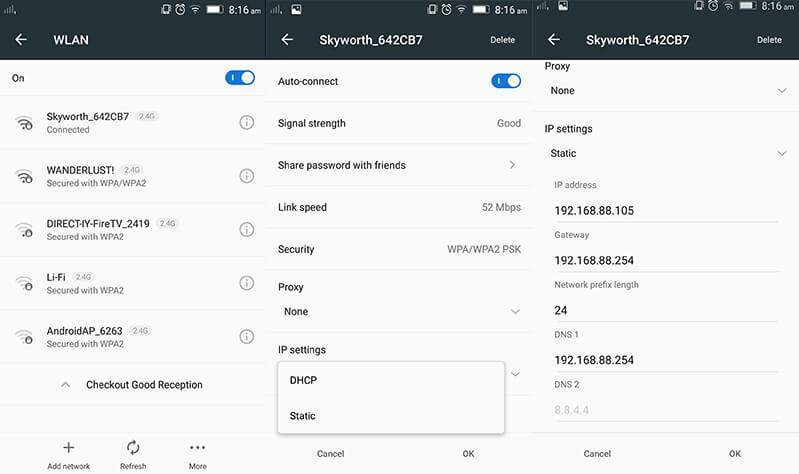
Przed połączeniem sprawdź dokładnie, czy nie ma zduplikowanych nazw Wi-Fi
Być może możesz połączyć się z Wi-Fi o podobnej nazwie. Istnieje duże prawdopodobieństwo, że niektórzy użytkownicy nie zmienią nazwy swojej sieci WiFi i prawdopodobnie twój sąsiad może mieć tę samą sieć WiFi, dostawcę usług. Dlatego upewnij się, że łączysz się z właściwą siecią Wi-Fi.
Zresetuj sieć Wi-Fi
Jednym z najprostszych sposobów rozwiązania problemu z uwierzytelnianiem Wifi jest zresetowanie sieci. Aby to zrobić, musisz najpierw zapomnieć o odpowiedniej sieci, a następnie ponownie się z nią połączyć. Można to zrobić po prostu wykonując następujące kroki.
1. Po pierwsze, musisz zapomnieć o sieci Wi-Fi. Aby to zrobić, przejdź do Ustawień telefonu > Wi-Fi i sieć. Tutaj możesz zobaczyć listę wszystkich hotspotów Wi-Fi, z którymi łączy się Twój telefon. Wybierz sieć, którą chcesz zapomnieć.
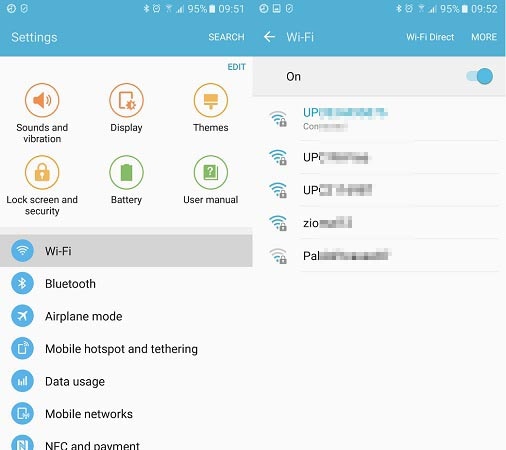
2. Kiedy wybierzesz sieć, dostarczy ona podstawowych informacji z nią związanych. Po prostu dotknij przycisku „Zapomnij” i zaakceptuj wyskakującą wiadomość. Spowoduje to usunięcie informacji o sieci z Twojego urządzenia.
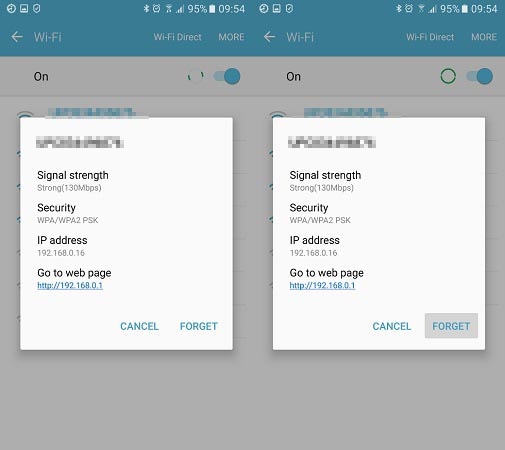
3. Następnie ponownie włącz Wifi i wybierz sieć, z którą chcesz się połączyć. Wystarczy podać dane uwierzytelniające i nacisnąć przycisk „Połącz”, aby ponownie nawiązać połączenie. W ten sposób możesz pomyślnie zresetować sieć.
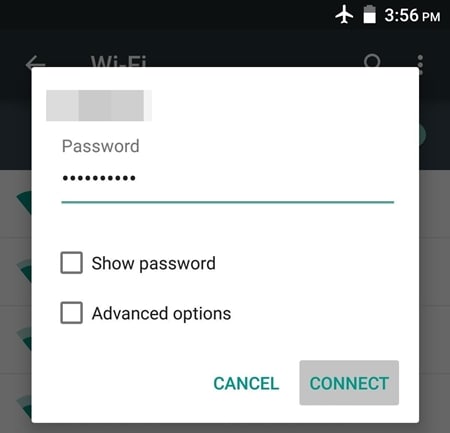
Zmodyfikuj połączenie sieciowe
Jeśli powyższe rozwiązanie nie zadziała, będziesz musiał przejść dodatkową milę, aby rozwiązać problem Samsung Wifi. Jeśli po zresetowaniu połączenia sieciowego nadal występują problemy z uwierzytelnianiem sieci, musisz zmodyfikować połączenie. W tej technice będziesz zmieniać ustawienia IP w telefonie, aby zmienić sposób nawiązywania bezpiecznego połączenia. Możesz to zrobić, wykonując następujące kroki.
1. Aby rozpocząć, odwiedź Ustawienia telefonu i otwórz stronę Wifi.
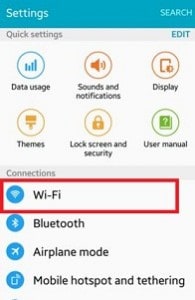
2. Spowoduje to wyświetlenie listy wszystkich sieci Wi-Fi powiązanych z Twoim urządzeniem. Wystarczy długo dotknąć sieci Wifi, którą chcesz zmodyfikować. Otworzy się kolejne wyskakujące okienko. Stąd dotknij opcji „Zarządzaj ustawieniami sieci”. Czasami użytkownicy również mają tutaj opcję „Modyfikuj ustawienia sieci”. Po prostu wybierz go, aby kontynuować.
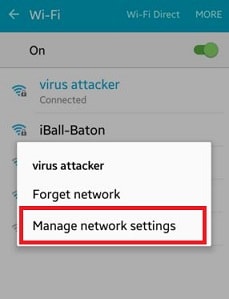
3. Wyświetli podstawowe informacje związane z twoją siecią Wi-Fi. Wystarczy dotknąć przycisku „Pokaż opcje zaawansowane”, aby uzyskać dostęp do większej liczby opcji związanych z ustawieniami sieci.
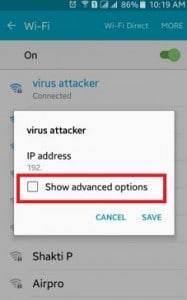
4. W menu Ustawienia IP zmień pole z DHCP na Statyczne. Umożliwi to nawiązanie statycznego połączenia między urządzeniem a routerem.
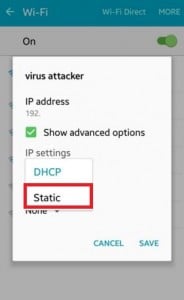
5. Jak tylko zmienisz go na statyczny, otrzymasz różne pola związane z adresem IP twojej sieci, bramą, DNS i innymi. Po prostu wypełnij te pola i dotknij przycisku „Zapisz”, gdy skończysz.
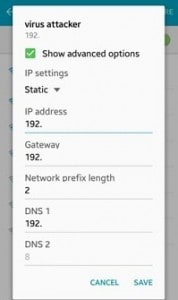
Teraz spróbuj ponownie połączyć się z hotspotem Wi-Fi. Byłbyś w stanie przezwyciężyć problem uwierzytelniania Wi-Fi.
Zmień typ zabezpieczeń sieci
Zaobserwowano, że gdy łączymy się z Wifi, nasze urządzenie wybiera zły typ zabezpieczenia. Jest to sprzeczne z domyślnym protokołem bezpieczeństwa routera i z tego powodu wystąpił błąd uwierzytelniania. Jeśli Twoje urządzenie boryka się z tym samym problemem, można go naprawić, po prostu zmieniając typ zabezpieczeń. Aby to zrobić, postępuj zgodnie z poniższymi instrukcjami:
1. Aby zmienić typ zabezpieczeń sieci, musisz „Dodaj sieć”. Jeśli masz już zapisaną sieć Wi-Fi, po prostu zapomnij o sieci, postępując zgodnie z wyżej wymienionym samouczkiem.
2. Teraz włącz Wifi urządzenia i wybierz opcję „Dodaj sieć”. W tym miejscu zostaniesz poproszony o podanie nazwy sieci i wybranie typu zabezpieczeń. Aby ręcznie go wybrać, dotknij opcji „Bezpieczeństwo”.
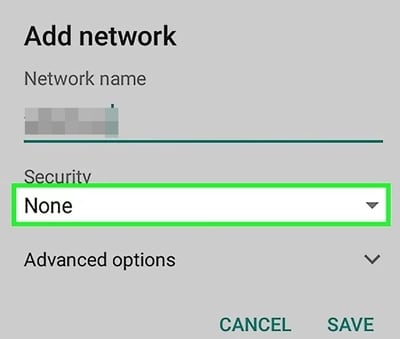
3. Stąd otrzymasz listę różnych protokołów bezpieczeństwa, które możesz wybrać. Wybierz „WPA/WPA2-PSK” i zapisz swój wybór.
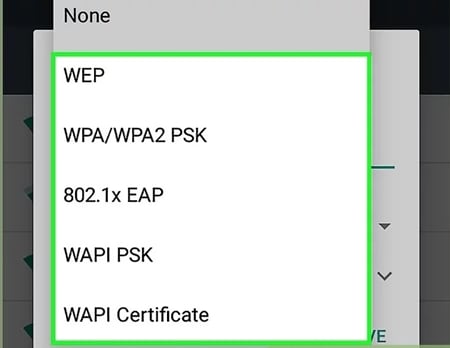
Teraz spróbuj ponownie połączyć się z siecią. Najprawdopodobniej pozwoli ci to naprawić błąd uwierzytelniania na twoim urządzeniu.
Zaktualizuj oprogramowanie układowe Androida do najnowszej
Istnieją przypadki, w których przestarzała wersja systemu operacyjnego urządzenia z systemem Android może utrudniać nawiązanie połączenia między urządzeniem a siecią Wi-Fi. Musisz zaktualizować oprogramowanie układowe Androida do najnowszej wersji, a następnie sprawdzić, czy problem nadal występuje.
Krok 1: Uruchom „Ustawienia” urządzenia z Androidem, a następnie przejdź do opcji „Informacje o telefonie”.
Krok 2: Teraz wybierz opcję „Aktualizacja systemu”. Jeśli aktualizacja jest dostępna, zaktualizuj urządzenie do najnowszej wersji systemu operacyjnego.
Zrestartuj router i zresetuj ustawienia sieciowe Androida
Czasami router Wi-Fi może się rozłączyć podczas nawiązywania połączenia i dlatego pojawia się problem z uwierzytelnianiem Wi-Fi. Spróbuj ponownie uruchomić router Wi-Fi, a następnie sprawdź, czy urządzenie łączy się pomyślnie. Jeśli to nie zadziała, spróbuj zresetuj ustawienia sieci Android.
Dodatkowa wskazówka: włącz/wyłącz tryb samolotowy
Po prostu włączając tryb samolotowy (a później wyłączając go), możesz łatwo rozwiązać problem z uwierzytelnianiem Wifi przez większość czasu. Na pasku powiadomień telefonu znajduje się przycisk przełączania trybu samolotowego. Jeśli nie możesz go tam znaleźć, przejdź do Ustawienia telefonu > Połączenie > Więcej sieci i włącz funkcję „Tryb samolotowy”.
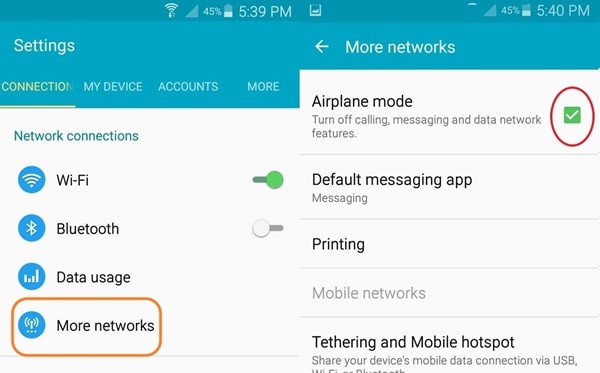
Odczekaj chwilę. Następnie wyłącz go i spróbuj ponownie połączyć się z siecią Wi-Fi.
Po wykonaniu tych szybkich i łatwych sugestii na pewno będziesz w stanie rozwiązać problem Samsung Wifi. Nawet jeśli używasz innego urządzenia z Androidem, jego błąd uwierzytelniania można łatwo rozwiązać po tych skutecznych rozwiązaniach. Śmiało wypróbuj te rozwiązania eksperckie i daj nam znać również o swoich doświadczeniach. Jeśli masz jakieś inne rozwiązanie, aby rozwiązać problem z uwierzytelnianiem Wifi, podziel się nim również z nami w komentarzach.
Ostatnie Artykuły:

